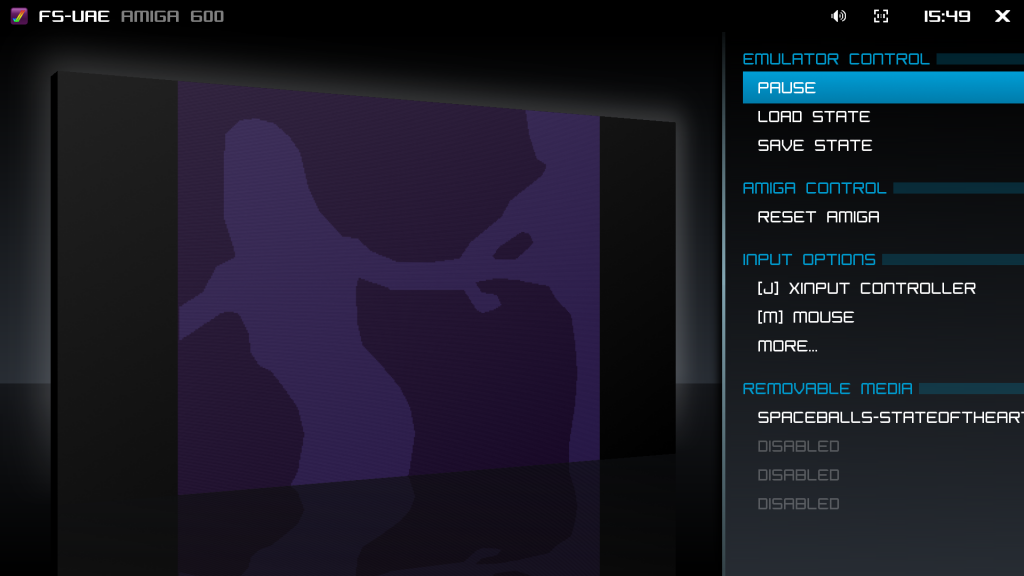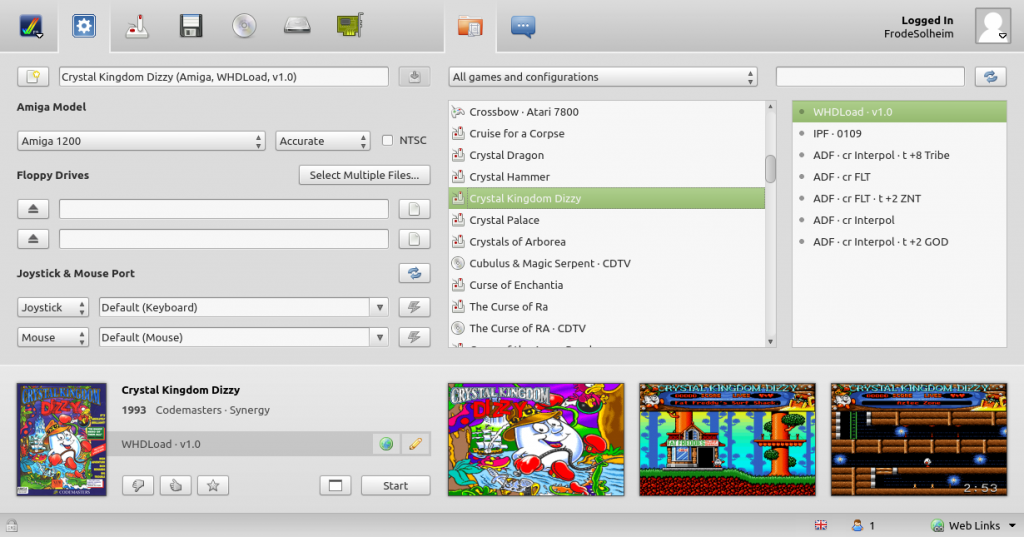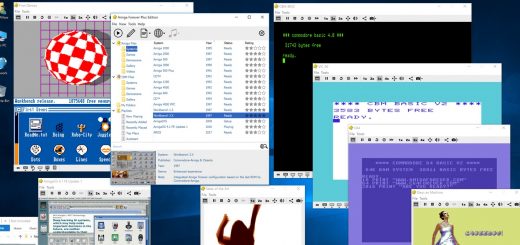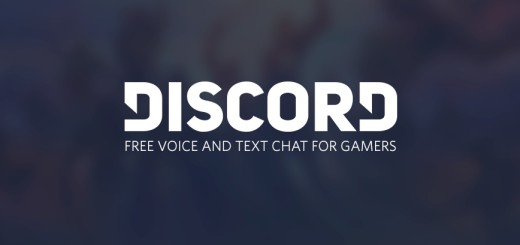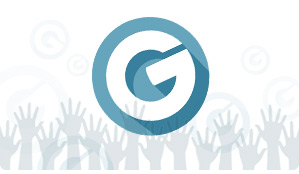FS-UAE : l’autre émulateur Amiga
Quand on cherche à émuler un Commodore Amiga, le premier réflexe est souvent de se tourner vers WinUAE qui, grâce à son ancienneté et un suivi régulier, jouit toujours d’une grande popularité. Aujourd’hui, je ne suis plus sûr que ce soit légitime : après quelques jours de test, je pense que FS-UAE est en voie de prendre sa place sur mon disque dur.
À la base, ces deux émulateurs se basent sur le même code : celui d’UAE (pour « Unusable Amiga Emulator », notez l’ironie), créé en 1995 par Bernd Schmidt et distribué depuis en open source. Mais là où, je trouve, FS-UAE tire son épingle du jeu, c’est qu’il est redoutablement facile à prendre en main, contrairement à l’interface parfois un peu austère de ce bon vieux WinUAE. Question de goût, j’en conviens, mais je ne dois pas être le seul à trouver l’app pour le moins « améliorable »…
Du coup, FS-UAE tombe à point nommé, en proposant une approche claire de l’émulation, et une mise en avant des éléments essentiels pour pouvoir booter Kick Off sans devoir bidouiller cinquante mille paramètres.
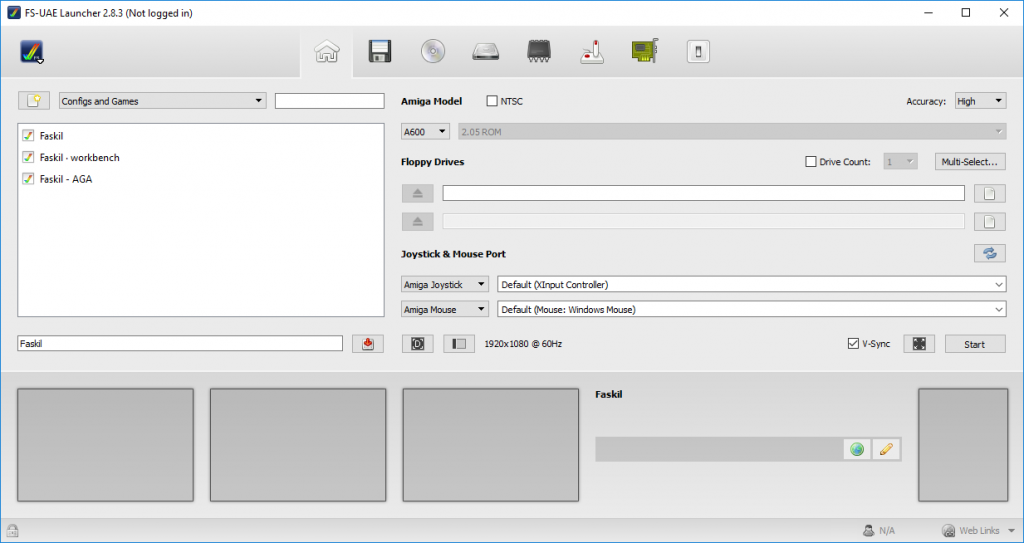 L’onglet d’accueil permet en un clic de choisir la machine à émuler, d’insérer les disquettes requises et de paramétrer son joystick ou sa souris. Un petit clic sur Start et c’est parti ! Bien entendu, pour ceux qui veulent aller plus loin dans le bidouillage, on peut apporter d’autres modifications à la config émulée, grâce aux autres onglets.
L’onglet d’accueil permet en un clic de choisir la machine à émuler, d’insérer les disquettes requises et de paramétrer son joystick ou sa souris. Un petit clic sur Start et c’est parti ! Bien entendu, pour ceux qui veulent aller plus loin dans le bidouillage, on peut apporter d’autres modifications à la config émulée, grâce aux autres onglets.
- Disk : pour paramétrer les quatre lecteurs de disquettes intégrés, et préparer une « swap list », très pratique pour basculer rapidement de l’une à l’autre (une pratique très courante sur Amiga) ;
- CD-ROM : pour émuler un lecteur de disque optique virtuel ;
- Hard-Drive : pour configurer jusqu’à 4 disques durs virtuels ;
- Chipset : pour sélectionner la ROM utilisée et paramétrer la RAM (Slow/Fast, Accelerated, taille, etc.) ;
- Joystick & Mouse : pour configurer ses contrôleurs (ou utiliser des périphériques Amiga physiques, via un port parallèle) ;
- Expansions : pour émuler des cartes d’extension (comme les cartes d’accélération, graphiques, réseau, etc.) ;
- Et enfin, un panneau Additional Configuration, où l’on pourra notamment choisir un type de CPU spécifique ou ajouter une émulation de cartouche.
Comme on le voit, c’est plutôt complet. Mais surtout, c’est compréhensible du premier coup d’œil. Le soft intègre également un utilitaire pour gérer les fichiers .ADF (image disquette) et .HDF (image disque dur).
Il dispose aussi d’outils pour jouer en réseau, et intègre une base de données de jeux, pour vous simplifier encore plus la vie et automatiser certains lancements ou, comme on peut le découvrir dans la vidéo ci-dessous, intégrer FS-UAE à Launchbox (ou équivalent).
Notez que, comme pour WinUAE, le soft n’intègre pas les fichiers ROM originaux. Ceux-ci étant toujours sous licence officielle de Cloanto (qui distribue la compilation Amiga Forever), il est interdit de les distribuer gratuitement.
Du coup, vous avez deux options : soit mettre la main à la poche et récupérer la Value Edition d’Amiga Forever à 10$, qui propose un Kickstart et un Workbench officiels, tous deux version 1.3 (de quoi faire tourner la grosse majorité des jeux), soit vous demandez à un ami de vous faire des images des disques originaux.
Et si vous souhaitez pousser l’émulation plus loin, la Plus Edition (à 30 balles) vous concédera une licence officielle pour toutes les versions des ROM et fichiers système de l’Amiga, jusqu’aux 3.x.
FS-UAE est quant à lui totalement gratuit, et disponible pour Windows, OS X et Linux, en versions à installer ou portable. Bon voyage dans le temps !